Android 10: Как да промените името на устройството

Вземете нов старт и дайте ново име на устройството си с Android. В три прости стъпки вашето Android устройство може да има друго име.
Самолетният режим е опция, която ще видите на вашите устройства и това, което авиокомпаниите ще поискат да активирате. Виждали сте го и като опция за отстраняване на определени технически проблеми, когато урокът, който следвате, ви моли да го активирате за няколко секунди.
Може да сте го използвали често, но никога не сте били напълно сигурни какво точно прави. Включването му има своите предимства и дори може да ви помогне да поддържате батерията на телефона си жива. Продължете да четете, за да разберете каква е тази функция, какво ви позволява да правите и какво не.
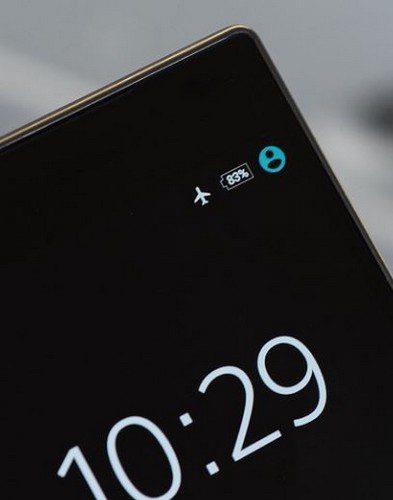
Flight Mode е опция, която ще прекъсне всички предавания на сигнал от устройството, което използвате. Ще знаете, че сте го включили, защото ще видите икона на самолет в лентата за известия. Неща като WiFi, радио и Bluetooth сигнали няма да са налични.
Няма да можете да извършвате никакви обаждания или да ги получавате, освен ако не използвате WiFi Calling, но това е нещо, което трябва да настроите с вашия оператор. Все още могат да се използват приложения за незабавни съобщения като WhatsApp. Вашето устройство с Android няма да търси никакви WiFi мрежи, с които да се свърже, и няма да се свързва с мрежи, които сте използвали преди. Тъй като Bluetooth няма да работи в самолетен режим, няма да можете да свържете устройството си с аксесоари като слушалки, високоговорители и др.

Само защото вашият активиран самолетен режим не означава, че не можете да включите Bluetooth и опцията WiFi. Докато не изключите самолетния режим, вашето устройство няма да получава никакви клетъчни сигнали. Колкото по-ново е вашето устройство, толкова по-добре е да използвате самолетен режим, тъй като са направени. Дори ако използвате Bluetooth по това време, връзката няма да прекъсне, дори ако включите самолетен режим.
GPS сигналите все още могат да работят, дори ако вашият самолетен режим е включен. Всичко зависи от устройството, което използвате.
Дори с включен самолетен режим, все още можете да играете офлайн игрите си. Това, което ще забележите, че ще изчезне, са досадните реклами. Тъй като не сте свързани с интернет, няма да ви се налага да виждате тези реклами.
Самолетният режим също е чудесен начин да помогнете на вашето устройство да се зарежда по-бързо и също така можете да продължите да използвате алармите си. Така че, ако искате нощ без известия, можете да включите самолетен режим и да не закъснявате за работа на следващия ден.
Слушането на музика е възможно и в самолетен режим. Но това е възможно само ако сте абонирани за услуга за стрийминг на музика като Spotify Premium, която позволява тази функция. Така че, дори ако имате включен самолетен режим, пак можете да слушате любимите си песни.
Самолетният режим също е чудесен начин да предпазите децата си от случайно натискане на грешни бутони и закупуване на нещо онлайн. Като го включите, децата ви няма да могат да влизат онлайн и да правят неща, за които ще трябва да плащате по-късно.
Ако използвате устройство, което работи с Android 10, можете да активирате самолетен режим, като плъзнете надолу от горната част на дисплея си два пъти, плъзнете наляво и ще видите опцията за самолетен режим в горния десен ъгъл.
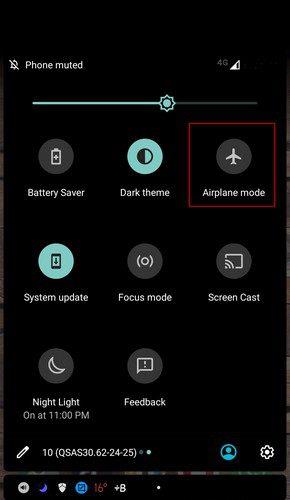
Ако не го виждате, докоснете иконата на молив долу вляво, за да получите достъп до още опции. Плъзнете надолу, докато видите опцията за самолетен режим, и го натиснете продължително и плъзнете до позиция, където ще бъде лесно да го намерите.
Ако някога се наложи да активирате самолетен режим на вашия компютър с Windows 10, всичко, което трябва да направите, е да щракнете върху центъра за действие и да кликнете върху опцията. Можете също да натиснете клавишите Windows и A, за да отворите центъра за действие.
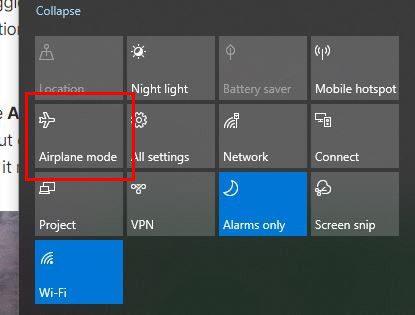
Ако не виждате опцията, щракнете върху опцията за разширяване и тя трябва да е там.
На вашия iPad можете да активирате самолетен режим, като отворите Настройки. В левия панел самолетният режим ще бъде в горната част. Всичко, което трябва да направите, е да го включите и сте готови.
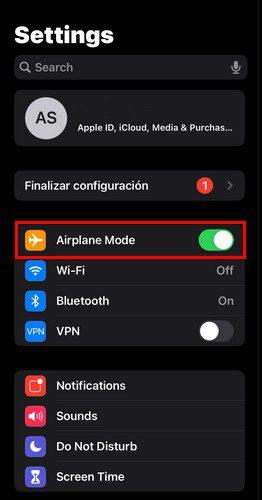
Друг начин за активиране на самолетен режим е чрез Центъра за управление. Плъзнете надолу от горния десен ъгъл на дисплея и ще се появи Центърът за управление. Докоснете иконата на самолета и тя ще стане оранжева, което означава, че е включена. Докоснете го отново, за да го изключите и иконите, които някога са били сини, ще се върнат към този цвят.
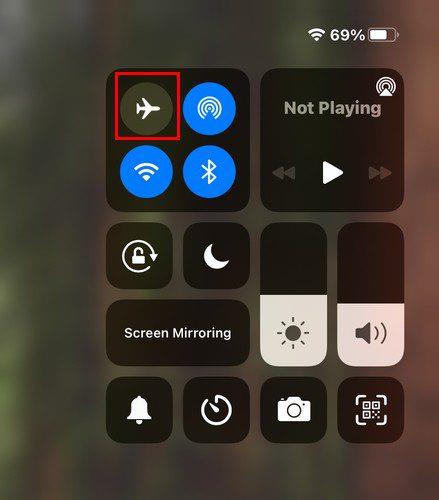
Включването на самолетен режим може да бъде полезно, когато не ви се говори с никого и искате да прекъснете връзката за известно време. Все още ще чувате алармите си, но няма да ви се налага да се справяте с тези постоянни известия. Като го включите и изключите, той също може да ви помогне да отстраните определени проблеми. Намирате ли полезен режим на самолет? Кажете ми в коментарите по-долу и не забравяйте да споделите статията с други в социалните медии.
Вземете нов старт и дайте ново име на устройството си с Android. В три прости стъпки вашето Android устройство може да има друго име.
Ето как можете да дадете на менюто за споделяне на Android повече опции за организиране на приложенията безплатно.
Екранът на телефона ви изгасва по време на разговори е предназначено поведение, за да предотвратите случайно натискане на бутони.
Променете скоростта на всяко видео на Android безплатно с това полезно приложение. Добавете ефект на забавен каданс и бързо превъртане напред към едно и също видео.
Дайте на видеоклипа си необходимата скорост с тези безплатни приложения за Android. Изберете от пет приложения за редактиране на видео.
Последните няколко години не бяха твърде любезни към Motorola. Те не само са неутрализирани в по-високия клас на спектъра, но също така са изправени пред жестока конкуренция в средния диапазон...
Какво правите, когато Android не приема вашия ПИН или шаблон, въпреки че знаете, че използвате правилния? Използвайте това ръководство.
Използвайте опцията за скрийнсейвър на Motorolas и пропуснете да инсталирате друго приложение на устройството си с Android.
Придайте на снимката си фона, който заслужава, като промените фона с едно от тези безплатни приложения за Android.
Вижте как можете да промените браузъра си по подразбиране на различни устройства с Android с този урок.
Вижте как можете да дадете временно разрешение на нови и вече инсталирани приложения на устройството си с Android.
Избягвайте автоматично коригиране на думите за автоматична промяна, като добавяте думи към речника. Ето стъпките, които трябва да следвате.
Вашият Android бавен ли е? Ето как да видите какво заема толкова много място и как да се отървете от него.
Използвайте най-добрия възможен файлов изследовател на Android безплатно. Ето някои, които може да ви харесат.
Забавлявайте се с вашите снимки и ги превърнете в забавни анимационни филми с тези безплатни приложения за Android.
Случайното изтриване на снимки от телефона ви може да бъде болка. Това не само означава, че може да загубите ценен спомен (или това любимо селфи в банята).
Разберете какво е самолетен режим и как да го включите за Windows, Android и iPadOS.
Открийте колко лесно е да премахнете WiFi мрежа от вашето Android устройство.
Обичате ли да четете през нощта? Опитайте един от тези филтри за синя светлина, за да защитите зрението си.
Опитайте тези полезни съвети, когато микрофонът на вашето устройство с Android не работи. Прости, лесни за следване съвети.
След като руутнете телефона си с Android, имате пълен достъп до системата и можете да стартирате много видове приложения, които изискват root достъп.
Бутоните на вашия телефон с Android не са само за регулиране на силата на звука или събуждане на екрана. С няколко прости настройки те могат да се превърнат в преки пътища за бързо заснемане на снимки, прескачане на песни, стартиране на приложения или дори активиране на функции за спешни случаи.
Ако сте забравили лаптопа си на работа и имате спешен доклад, който да изпратите на шефа си, какво трябва да направите? Да използвате смартфона си. Още по-сложно е да превърнете телефона си в компютър, за да вършите много задачи едновременно по-лесно.
Android 16 има джаджи за заключен екран, с които можете да променяте заключения екран по ваш избор, което го прави много по-полезен.
Режимът „Картина в картината“ на Android ще ви помогне да свиете видеото и да го гледате в режим „картина в картината“, гледайки видеото в друг интерфейс, за да можете да правите други неща.
Редактирането на видеоклипове на Android ще стане лесно благодарение на най-добрите приложения и софтуер за редактиране на видео, които изброяваме в тази статия. Уверете се, че ще имате красиви, вълшебни и стилни снимки, които да споделяте с приятели във Facebook или Instagram.
Android Debug Bridge (ADB) е мощен и универсален инструмент, който ви позволява да правите много неща, като например намиране на лог файлове, инсталиране и деинсталиране на приложения, прехвърляне на файлове, root и флаш персонализирани ROM-ове, както и създаване на резервни копия на устройства.
С приложения с автоматично щракване. Няма да се налага да правите много, когато играете игри, използвате приложения или задачи, налични на устройството.
Въпреки че няма магическо решение, малки промени в начина, по който зареждате, използвате и съхранявате устройството си, могат да окажат голямо влияние върху забавянето на износването на батерията.
Телефонът, който много хора обичат в момента, е OnePlus 13, защото освен превъзходен хардуер, той притежава и функция, която съществува от десетилетия: инфрачервеният сензор (IR Blaster).



























